ユーザーデータをバックアップ/リストアする
本機の内部ストレージ(eMMC)に保存されているユーザーデータは、万一のデータ消失に備えてUSBメモリーにバックアップを保存できます。保存したユーザーデータは、USBメモリーからリストアできます。
本機に拡張HDDや拡張SSDを搭載しているときは、ユーザーデータはバックアップ/リストアできません。

eMMCに保存されているデータは、本機の電源を長期間切ったままにすると消失することがあります。ユーザーデータをあらかじめバックアップしておくと、データが消失した場合でもリストアできるため、目安として1年以上電源を切ったままにするときは、必ず事前にバックアップデータを保存してください。
ユーザーデータのバックアップ終了後、リストア開始前までの間に本機を動作させると、バックアップしたデータと本機のデータが合致せず、リストアできない可能性があります。そのためバックアップは、本機を長期間保管する直前に実施してください。また長期間の保管後は、すぐに本機を使用せず、まずユーザーデータのリストアを実施してください。
ユーザーデータのバックアップ/リストアは、データのサイズによっては長時間かかることがあるため、十分に時間があるときに実施してください。
バックアップ/リストア処理中に主電源をオン/オフしても、ユーザーデータを破損させずに本機が正常に再起動します。ただし、バックアップ/リストア処理は初めから始まります。
ユーザーデータは暗号化してからUSBメモリーに保存するため、バックアップに使用したUSBメモリーは他の機器では使用できなくなります。他の機器でUSBメモリーを再び使えるようにするには、USBメモリーをフォーマットし、保存したユーザーデータを削除する必要があります。
ユーザーデータのバックアップ/リストアは、LANケーブルとモジュラーケーブルを抜き、本機が外部からのジョブを受け付けない状態で実行してください。また、バックアップ/リストアを開始する前に、ファクスの蓄積受信文書や送信待機中のジョブなどが存在しないことを確認してください。
ユーザーデータのバックアップ開始前とリストア終了後は、本機の電源を一度切ってから、もう一度入れ直してください。
- [ドキュメントボックス蓄積文書自動消去設定]の設定によっては、ドキュメントボックスに保存された文書は、一定期間後に自動的に消去されます。長期間の保存ができないため、自動消去の対象となる文書はバックアップ/リストアができません。バックアップを開始する前に、自動消去の対象となる文書を削除するか、[ドキュメントボックス蓄積文書一括消去実行]を実行してください。
本機能は2024年春以降に搭載予定です。詳細は、販売店またはサービス実施店にご確認ください。
ファクスの蓄積受信文書や送信待機中ジョブなどがないことを確認し、LANケーブルとモジュラーケーブルを抜く。
本機の電源を切り、もう一度電源を入れる。
操作部から機器管理者としてログインする。
管理者としてログインする
カスタム権限管理者が登録されているときは、データ管理権限を持つカスタム権限管理者でもログインできます。
カスタム権限管理者としてログインするホーム画面で[設定]を押す。

設定画面で[システム設定]を押す。
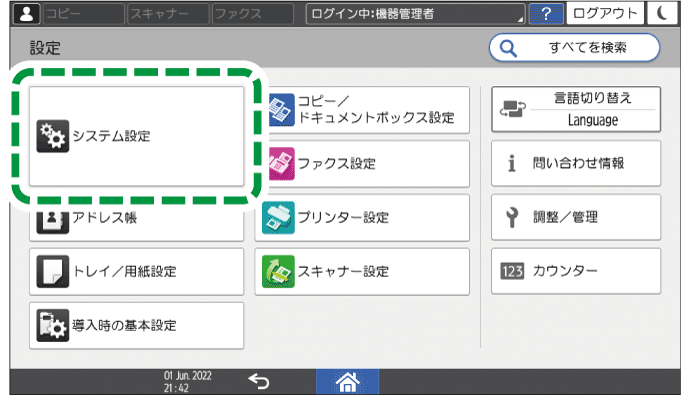
USBメモリーを本体背面のUSBインターフェース(Aタイプ)に挿入する。
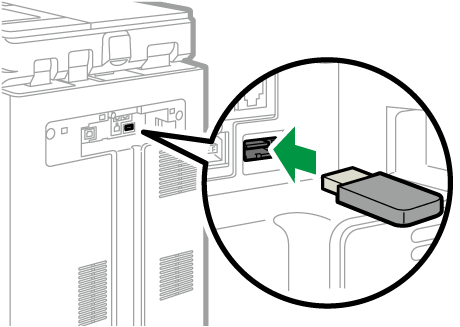
[管理者向け設定]
 [データ管理]
[データ管理] [ユーザーデータのバックアップ]と押す。
[ユーザーデータのバックアップ]と押す。[実行]を押す。
バックアップが終わったら[確認]を押す。
[ホーム](
 )を押し、ログアウトする。
)を押し、ログアウトする。
ファクスの蓄積受信文書や送信待機中ジョブなどがないことを確認し、LANケーブルとモジュラーケーブルを抜く。
操作部から機器管理者としてログインする。
管理者としてログインする
カスタム権限管理者が登録されているときは、データ管理権限を持つカスタム権限管理者でもログインできます。
カスタム権限管理者としてログインするホーム画面で[設定]を押す。

設定画面で[システム設定]を押す。
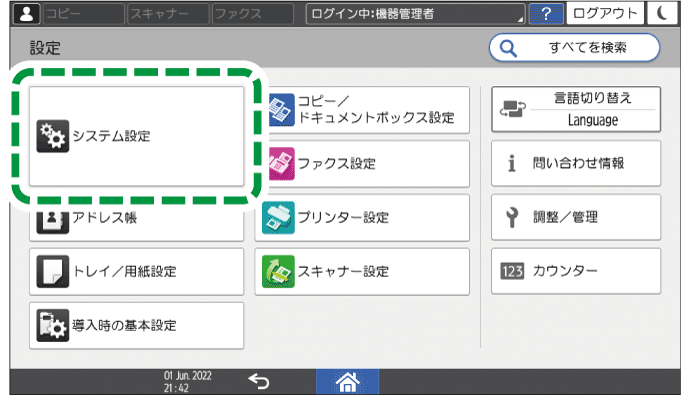
USBメモリーを本体背面のUSBインターフェース(Aタイプ)に挿入する。
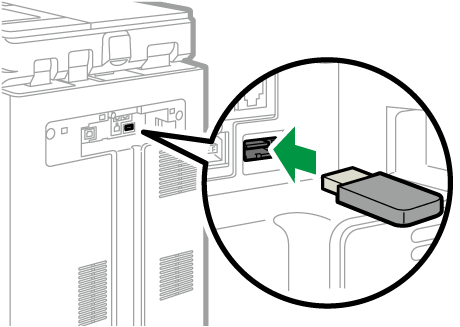
[管理者向け設定]
 [データ管理]
[データ管理] [ユーザーデータのリストア]と押す。
[ユーザーデータのリストア]と押す。[実行]を押す。
リストアが終わったら[確認]を押す。
[ホーム](
 )を押し、ログアウトする。
)を押し、ログアウトする。本機の電源を切り、もう一度電源を入れる。
